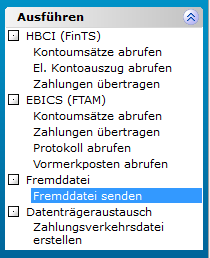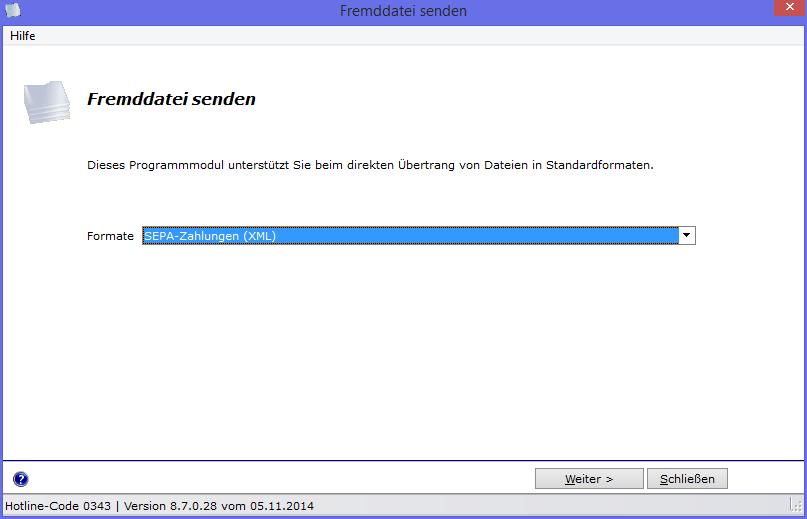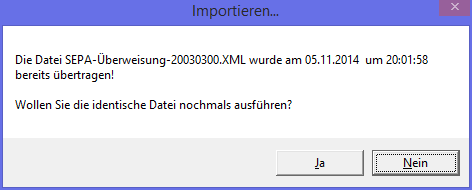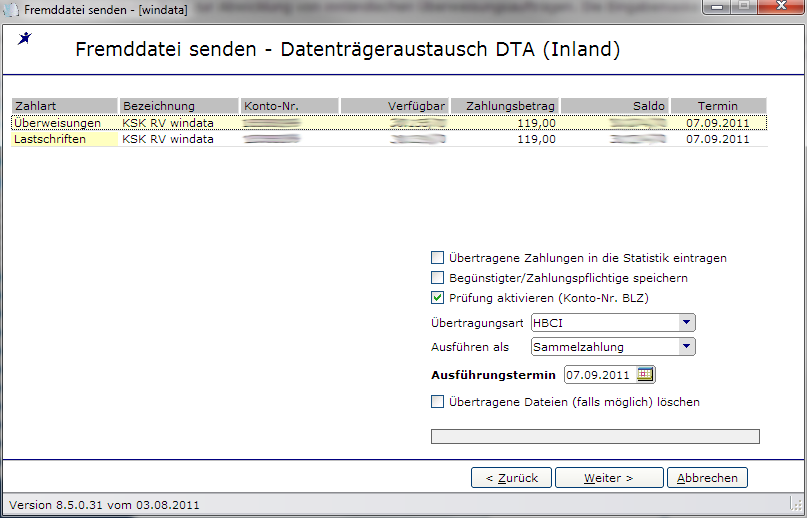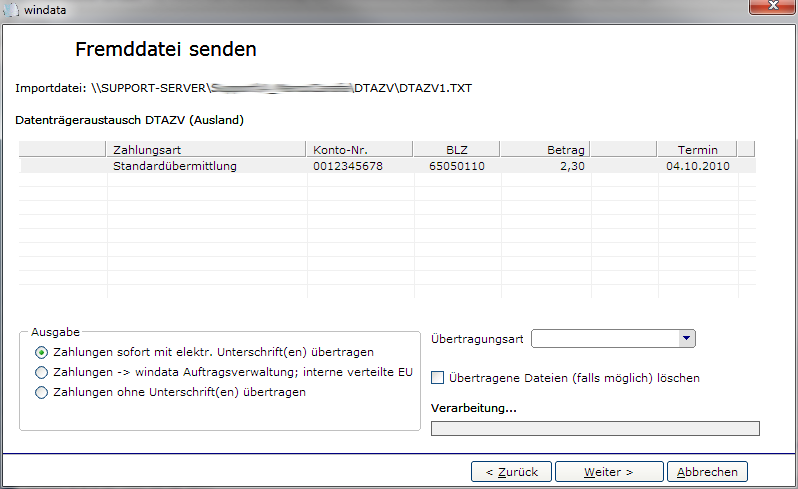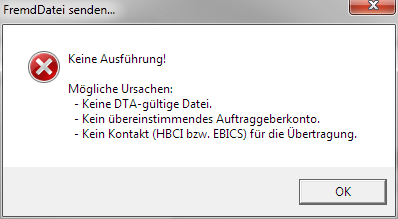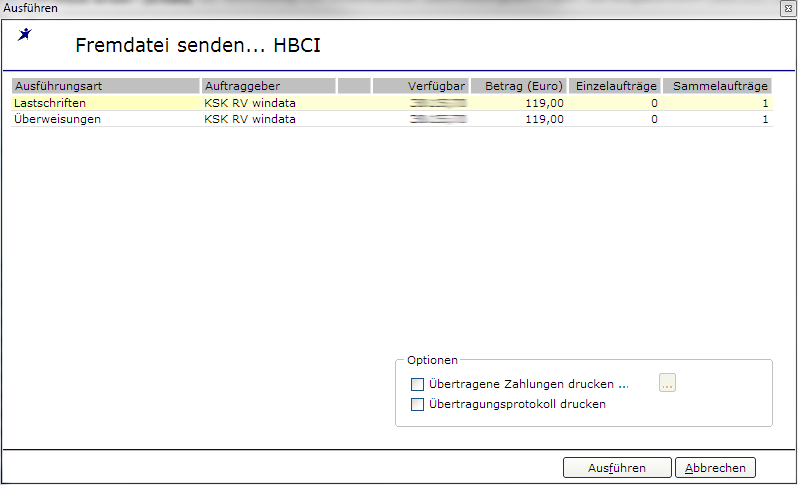Fremddatei senden
Aus windata WIKI
In windata professional gibt es zwei Möglichkeiten, Daten (z.B. DTAUS-/DTAZV-/SEPA-Dateien etc.) aus anderen Programmen zu Ihrem Kreditinstitut zu transferieren:
- Importieren von Dateien oder
- Fremddateien senden
Fremddatei senden
Die Funktion "Fremddatei senden" dient dazu, eine Datei mit Zahlungsaufträgen an die Bank oder Sparkasse zu übertragen, ohne die Daten zwingend ins Programm importieren zu müssen. Dies kann z.B. dann erforderlich sein, wenn diese Zahlungen nicht in den Statistiken und Auswertungen von windata professional erscheinen sollen (z.B. Löhne und Gehälter).
Sie finden die Funktion im Gruppenmenü "Zahlungsverkehr". Dort wählen Sie bitte "Fremddatei senden" aus.
Das Hauptprogramm von windata professional wird ausgeblendet und das Programm zum übertragen der Fremddatei wird gestartet.
Verfügbare Dateiformate
Bitte wählen Sie nun das Dateiformat aus, welches für die Übertragung genutzt werden soll. Zur Verfügung stehen:
- Datenträgeraustausch DTA (Inland)
- Datenträgeraustausch DTAZV (Ausland)
- €uro-Zahlungen (SEPA XML)
- Zahlungsanweisung zur Verrechnung (ZZV) --> Dieses Format steht nur bei der Postbank zur Verfügung
Bestätigen Sie Ihre Auswahl mit der Schaltfläche "Weiter".
Datei auswählen
Es wird nun ein Windows-Standarddialog zur Auswahl der zu übertragenden Datei geöffnet:
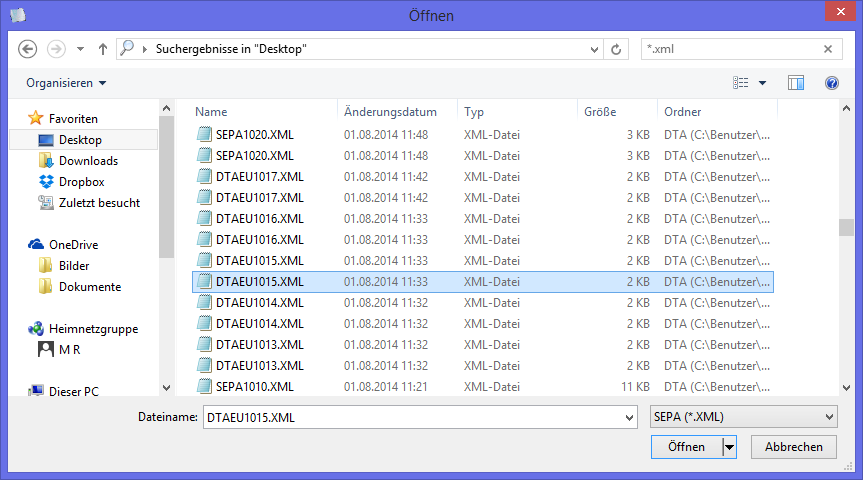
Wählen Sie die zu übertragende Datei aus und klicken Sie dann auf "Öffnen".
Datenträgeraustausch DTA (Inland)
Die ausgewählte DTAUS-Datei wird von windata professional analysiert und es wird im nachfolgenden Bildschrimfenster eine Zusammenfassung der ermittelten Informationen angezeigt:
1. Für das betroffene Auftraggeberkonto sind mehrere Kommunikations- und Legitimationsverfahren (HBCI, FinTS, EBICS etc.) verfügbar:
2. Für das betreffende Auftraggeberkonto ist nur das Kommunikations- und Legitimationsverfahren EBICS (bzw. FTAM) verfügbar:
Zusammenfassung und Einstellmöglichkeiten
Sie haben nun div. Einstellmöglichkeiten, die bei der Übertragung der Datei zum Kreditinstitut von windata durchgeführt werden können. Diese sind jedoch abhängig vom verfügbaren Kommunikations- und Legitimationsverfahren:
Übertragene Zahlungen in die Statistik eintragen
- Aktivieren Sie diese Auswahl, wenn Sie wünschen, dass die Zahlungsdaten in die statistischen Auswertungen (z.B. übertragene Zahlungen, Umsatzinformationen von Zahlungspflichtigen/Begünstigten etc.) übernommen werden sollen.
- Hinweis: Wird diese Auswahl aktivert, werden die Zahlungen behandelt, als würden diese in windata professional importiert. Ist dies nicht gewünscht, stellen Sie sicher, dass diese Auswahl nicht aktiviert ist.
Begünstigter/Zahlungspflichtiger speichern
- Wird diese Auswahl markiert, werden die in der Datei enthaltenen Begünstigten bzw. Zahlungspflichtigen in der Datenbank von windata professional neu angelegt.
Prüfung aktivieren (Konto-Nr. BLZ)
- Um eine Warnung zu erhalten, wenn ungültige Kontodaten (falsche Kontonummern, ungültige Bankleitzahlen etc.) in der Datei enthalten sind, aktiveren Sie diese Auswahl.
Übertragungsart
- Wählen Sie aus, mit welchem Kommunikations- und Legitimationsverfahren die Übertragung zum Kreditinstitut erfolgen soll.
Ausführen als
- Hier legen Sie fest, ob die Zahlungen als Einzel- oder Sammelzahlungen übertragen werden sollen.
Ausführungstermin
- Bei Zahlungen im Format DTAUS (Inland) können Sie einen Ausführungstermin festlegen. Dieser Ausführungstermin kann maximal 15 Tage in der Zukunft liegen.
Übertragene Dateien (falls möglich) löschen
- Wird diese Auswal aktiviert, versucht windata professional die Originaldatei nach erfolgreicher Übertragung zu löschen.
Ausgabe
- Die Auswahl der Ausführung ist abhängig vom gewählten bzw. verfügbaren Kommunikations- und Legitimationsverfahren.
- Wählen Sie hier, ob die Zahlungen...
- sofort mit elektronischer Unterschrift übertragen werden sollen, oder
- die Zahlungen in die Auftragsverwaltung von windata eingestellt werden sollen, oder
- ohne Unterschrift (zur nachträglichen Freigabe z.B. per Telefax) übermittelt werden sollen.
Datenträgeraustausch DTAZV (Ausland)
Die ausgewählte DTAZV-Datei wird von windata professional analysiert und es wird im nachfolgenden Bildschirmfenster eine Zusammenfassung der ermittelten Informationen angezeigt:
Sie haben nun div. Einstellmöglichkeiten, die bei der Übertragung der Datei zum Kreditinstitut von windata durchgeführt werden können:
Zusammenfassung und Einstellmöglichkeiten
Sie haben nun div. Einstellmöglichkeiten, die bei der Übertragung der Datei zum Kreditinstitut von windata durchgeführt werden können. Diese sind jedoch abhängig vom verfügbaren Kommunikations- und Legitimationsverfahren:
Übertragungsart
- Wählen Sie aus, mit welchem Kommunikations- und Legitimationsverfahren die Übertragung zum Kreditinstitut erfolgen soll.
Übertragene Dateien (falls möglich) löschen
- Wird diese Auswal aktiviert, versucht windata professional die Originaldatei nach erfolgreicher Übertragung zu löschen.
Ausgabe
- Die Auswahl der Ausführung ist abhängig vom gewählten bzw. verfügbaren Kommunikations- und Legitimationsverfahren.
- Wählen Sie hier, ob die Zahlungen...
- sofort mit elektronischer Unterschrift übertragen werden sollen, oder
- die Zahlungen in die Auftragsverwaltung von windata eingestellt werden sollen, oder
- ohne Unterschrift(en) übermittelt werden sollen.
€uro-Zahlungen (SEPA XML)
Die ausgewählte SEPA-Datei wird von windata professional analysiert und es wird im nachfolgenden Bildschrimfenster eine Zusammenfassung der ermittelten Informationen angezeigt:
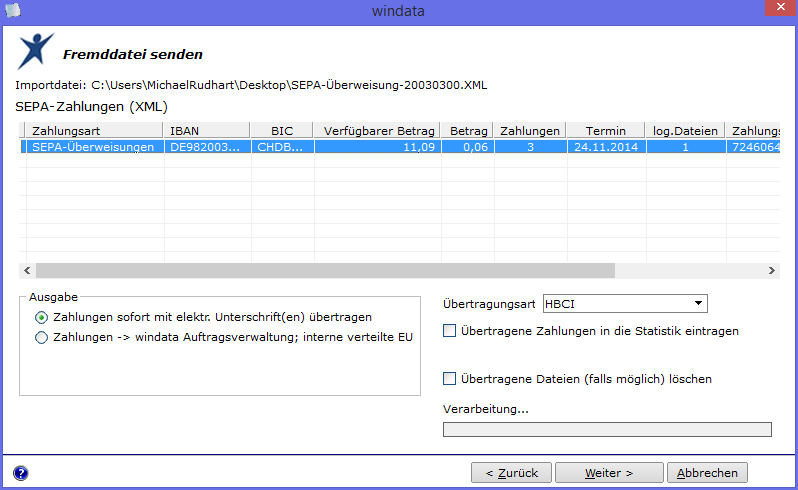
Sie haben nun div. Einstellmöglichkeiten, die bei der Übertragung der Datei zum Kreditinstitut von windata durchgeführt werden können:
Zusammenfassung und Einstellmöglichkeiten
Übertragungsart
- Wählen Sie aus, mit welchem Kommunikations- und Legitimationsverfahren die Übertragung zum Kreditinstitut erfolgen soll.
Übertragene Dateien (falls möglich) löschen
- Wird diese Auswal aktiviert, versucht windata professional die Originaldatei nach erfolgreicher Übertragung zu löschen.
Ausgabe
- Die Auswahl der Ausführung ist abhängig vom gewählten bzw. verfügbaren Kommunikations- und Legitimationsverfahren.
- Wählen Sie hier, ob die Zahlungen...
- sofort mit elektronischer Unterschrift übertragen werden sollen, oder
- die Zahlungen in die Auftragsverwaltung von windata eingestellt werden sollen, oder
- ohne Unterschrift(en) übermittelt werden sollen.
Übertragung
Mit der Schaltfläche "Weiter" wird die Übertragung der Datei gestartet. Je nach Kommunikations- und Legitimationsverfahren (HBCI, FinTS, EBICS etc.) wird nun der Dialog zur Ausführung gestartet.
Nachfolgend wird die Übertragung mit dem Verfahren HBCI exemplarisch dargestellt.
Das Programm windata professional zeigt eine Zusammenfassung der zu übertragenden Daten an:
Sie können nun noch festlegen, ob Informationen gedruckt werden sollen.
Übertragene Zahlungen drucken
- Markieren Sie diese Auswahl, wenn nach der Übertragung eine Liste der Zahlungen gedruckt werden soll.
Mit der Schaltfläche "..." können Sie den Drucker und div. Druckeinstellungen (z.B. Sortierung) definieren.
Übertragungsprotokoll drucken
- Zur Erstellung eines Übertragungsprotokolls auf dem Windows-Standarddrucker markieren Sie bitte diese Auswahl.
Mit der Schaltfläche "Ausführen" wird nun der Übertragungsvorgang gestartet.